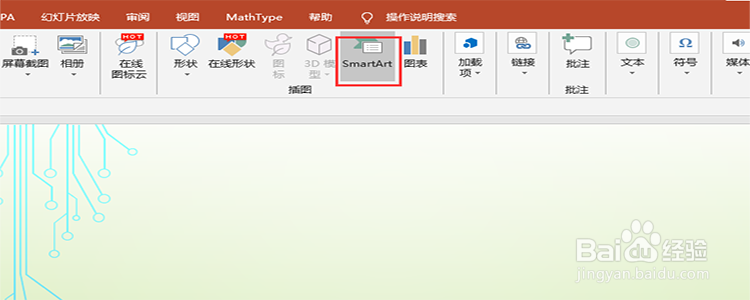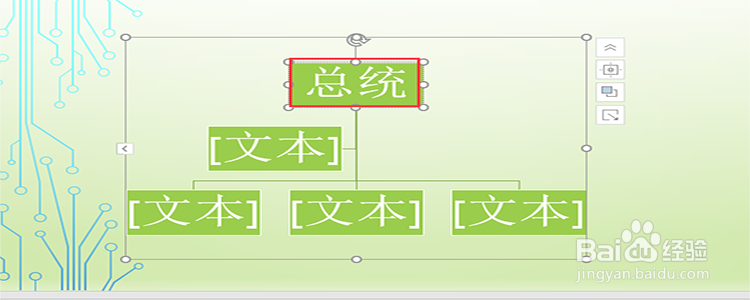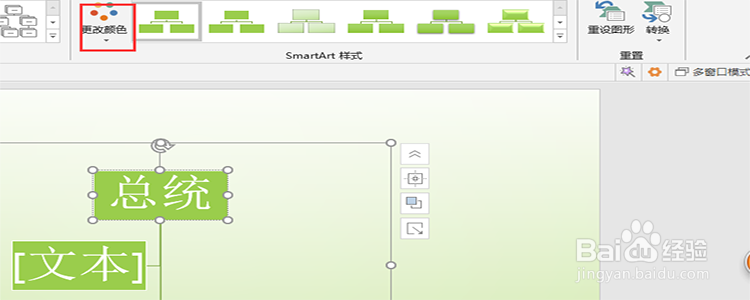1、点击插入菜单。打开ppt,打开其中一个幻灯片,然后再顶部的菜单栏中找到“插入”这个菜单。
2、点击“smartart图形”。在插入菜单的子选项中,找到“smartart图形”,并点击它。
3、点击“层次结构”按钮。点击了“smartart图形”之后,在弹出的对话框中,在左侧的菜单中找到“层次结构”这个按钮,点击它。
4、点击“组织结构图”。点击了“层次结构”之后,在展开的很多结构图中,找到“组织结构图”,并点击插入。
5、调整组织结构图的大小。插入了组织结构图之后,我们可以拖动组织结构图四周的小圆圈来对组织结构图的大小进行调整。
6、输入文字。在结构图中的各个组织框中可以输入文字来表示层次。
7、设置样式。最后,我们还可以对组织结构图的样式进行设置,我们点击“设计”,找到样式的选项,即可进行设置。